台式电脑错误代码0xc000000f 0xc000000f修复方法
在使用台式电脑时,有时候会遇到各种各样的问题,其中之一就是错误代码0xc000000f,当电脑出现这个错误代码时,意味着系统启动时遇到了严重的问题,可能导致系统无法正常启动。为了解决这个问题,我们可以尝试一些修复方法来恢复系统的正常运行。接下来我们将介绍一些常见的修复方法,帮助您解决台式电脑出现错误代码0xc000000f的问题。
方法如下:
1.电脑出现0XC000000F这个提示,是代表电脑的引导启动项出现了问题。

2.一般这个问题,最简单的办法就是重装系统,方便快速。我们首先将U盘启动盘插入电脑usb端口或者电脑开机后将ghost系统盘放入电脑光驱。

3.当电脑一开机,马上按键盘上的F12按钮,进入系统启动菜单。

4.当进入电脑系统启动菜单后,此时选择USB启动或者光盘启动
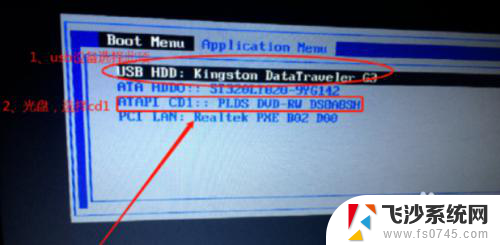
5.在弹出的系统启动菜单里面,选择win8 pe选项,再回车,等待进入pe电脑系统。
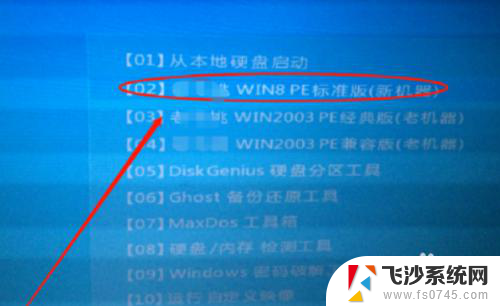
6.当电脑进入win8 pe虚拟系统后,此时就可以向正常使用电脑的时候一样,操作自己电脑。

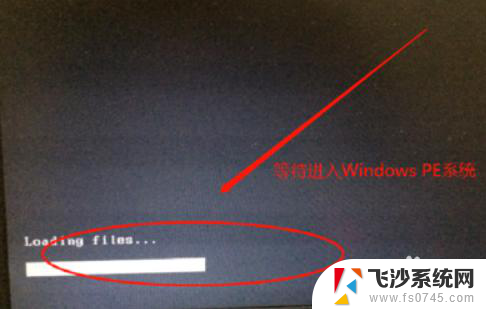
7.我们先将自己的数据进行备份好,特别是你放在电脑桌面的资料或者c盘的东西。进行备份到其它磁盘。接下来,打开桌面ghost软件,进入到安装菜单界面。
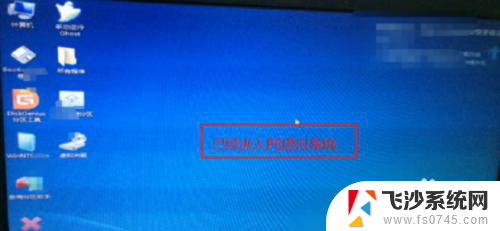

8.紧接着回车,在界面上选择local——》parttion——》from image,然后回车。
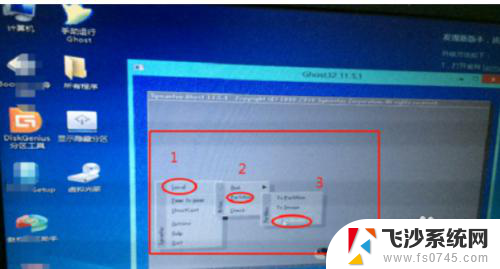

9.在弹出的界面上,浏览到ghost镜像文件,一般以gho结尾。找到之后,点回车,然后选择yes,再回车
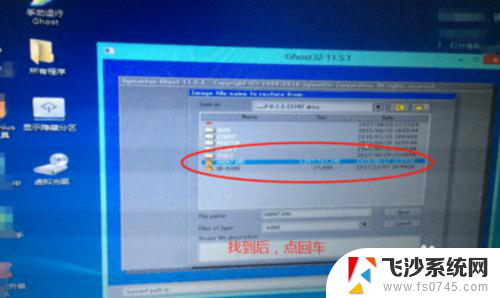
10.此时我们再选择c盘,在选择第一个分区,然后回车,进入还原系统界面。
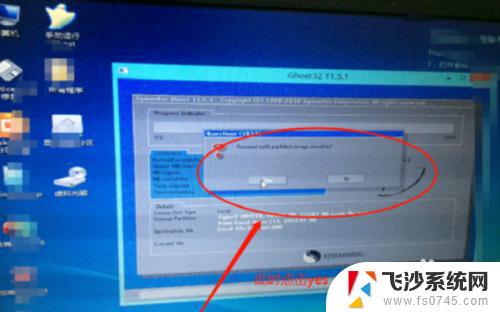
11.这个时候电脑正在处于安装系统状态,等待进度条进入100%后。会出现一个提示框,此时按yes。最后关闭界面,重启电脑即可,这样电脑系统就安装完成了。
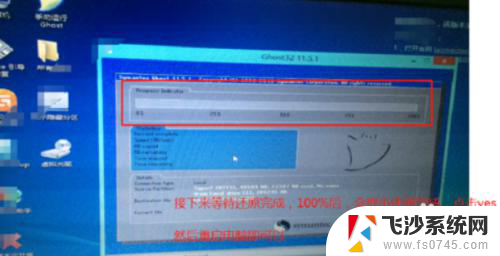
以上就是台式电脑错误代码0xc000000f的全部内容,如果你也遇到了同样的情况,请参照我的方法来处理,希望对大家有所帮助。
台式电脑错误代码0xc000000f 0xc000000f修复方法相关教程
-
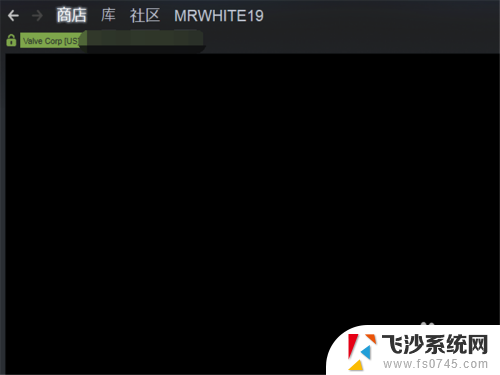 steam错误代码 105 Steam错误代码105怎么修复
steam错误代码 105 Steam错误代码105怎么修复2024-03-09
-
 steam-105错误代码 如何修复steam出现的错误代码105
steam-105错误代码 如何修复steam出现的错误代码1052023-11-20
-
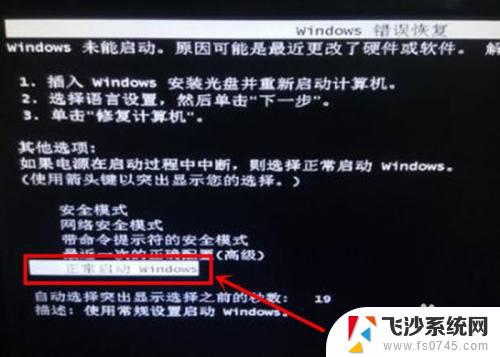 台式电脑卡在正在启动windows错误恢复 windows错误恢复方法
台式电脑卡在正在启动windows错误恢复 windows错误恢复方法2023-09-22
-
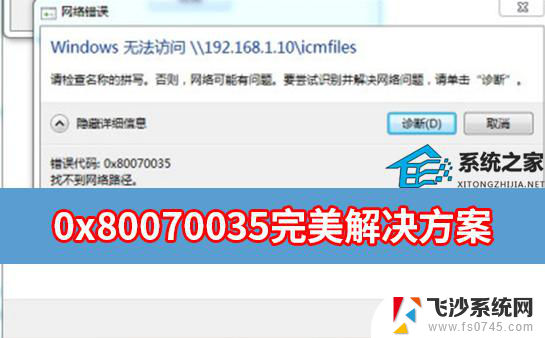
- 代码0x0000025 Windows蓝屏错误代码0xc000025修复
- 电脑开机error1962怎么解决 如何修复1962错误代码
- 文件错误0x80070570 U盘存储文件错误提示代码0x80070570解决方法
- steam 错误代码-7 steam错误代码 7怎么办
- windows蓝屏irql irql not less or equal错误代码如何修复
- steam商店102错误代码 steam错误代码102出现怎么办
- 电脑怎么取消自动打开软件 如何取消开机自动启动的软件程序
- 笔记本怎样设置电池低于多少再充电 笔记本电脑如何设置95%充电
- 笔记本电脑连接hdmi电视 笔记本HDMI连接电视教程
- 小爱同学能不能连接电脑 小爱同学电脑音箱设置教程
- 电脑开机总是进入安全模式 Windows 10如何解决重启电脑总是进入安全模式的问题
- 电脑文档位置怎么更改 文档存放位置修改方法
电脑教程推荐
- 1 如何屏蔽edge浏览器 Windows 10 如何禁用Microsoft Edge
- 2 如何调整微信声音大小 怎样调节微信提示音大小
- 3 怎样让笔记本风扇声音变小 如何减少笔记本风扇的噪音
- 4 word中的箭头符号怎么打 在Word中怎么输入箭头图标
- 5 笔记本电脑调节亮度不起作用了怎么回事? 笔记本电脑键盘亮度调节键失灵
- 6 笔记本关掉触摸板快捷键 笔记本触摸板关闭方法
- 7 word文档选项打勾方框怎么添加 Word中怎样插入一个可勾选的方框
- 8 宽带已经连接上但是无法上网 电脑显示网络连接成功但无法上网怎么解决
- 9 iphone怎么用数据线传输文件到电脑 iPhone 数据线 如何传输文件
- 10 电脑蓝屏0*000000f4 电脑蓝屏代码0X000000f4解决方法